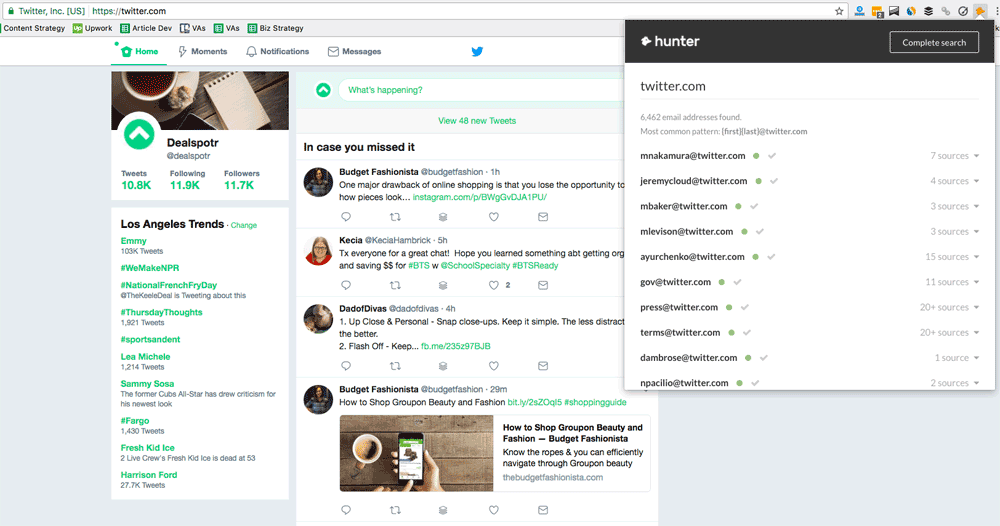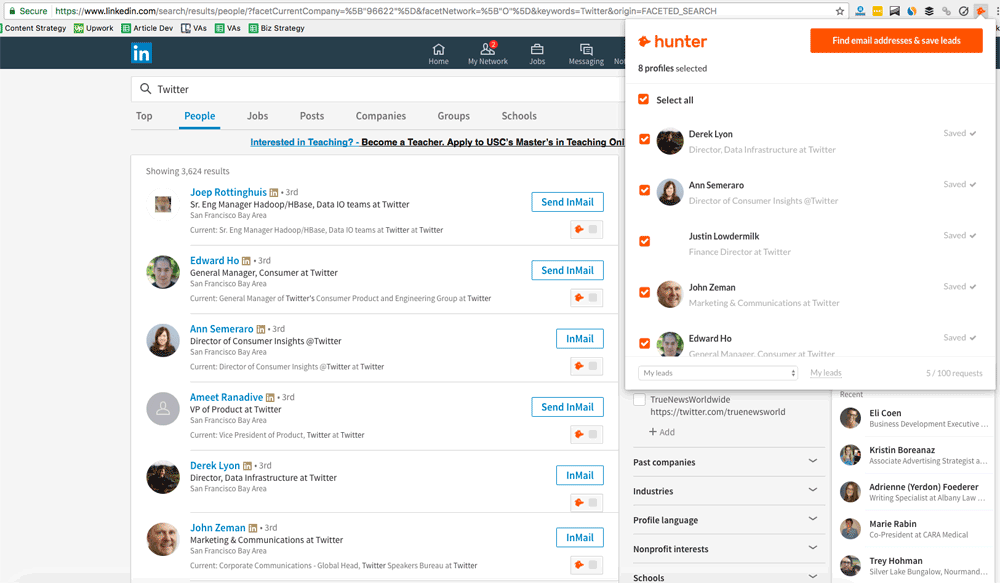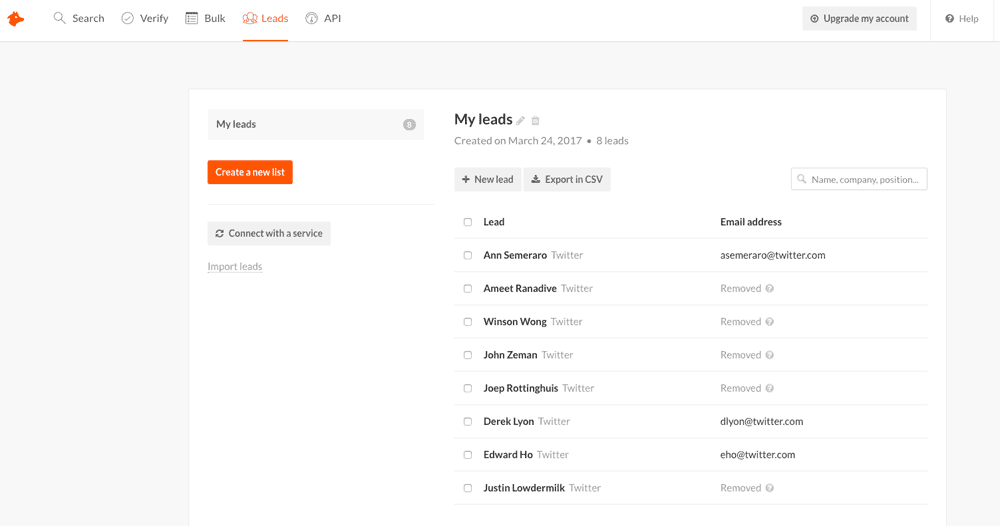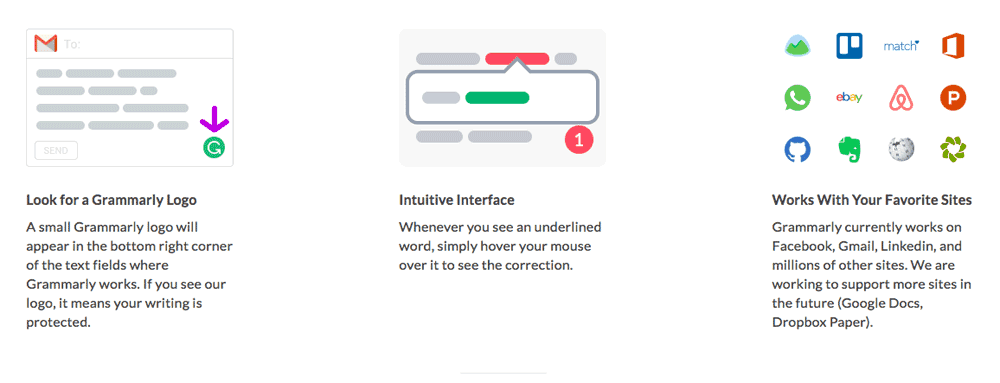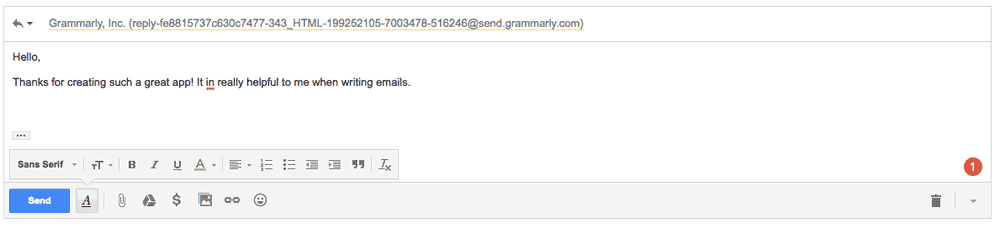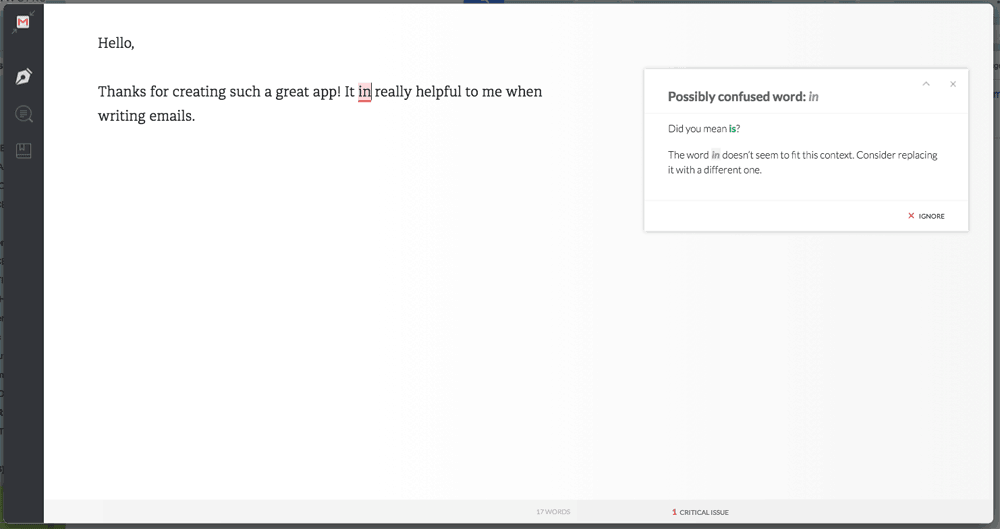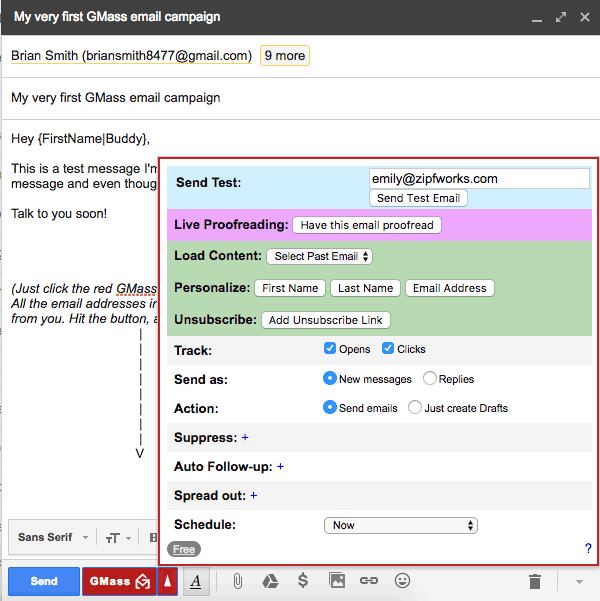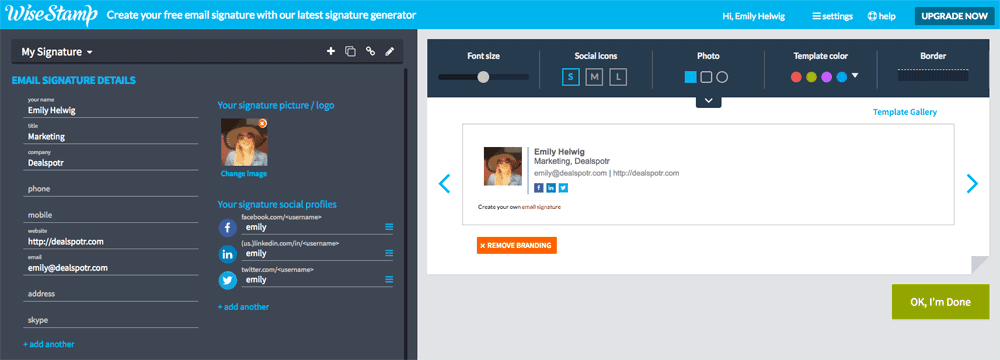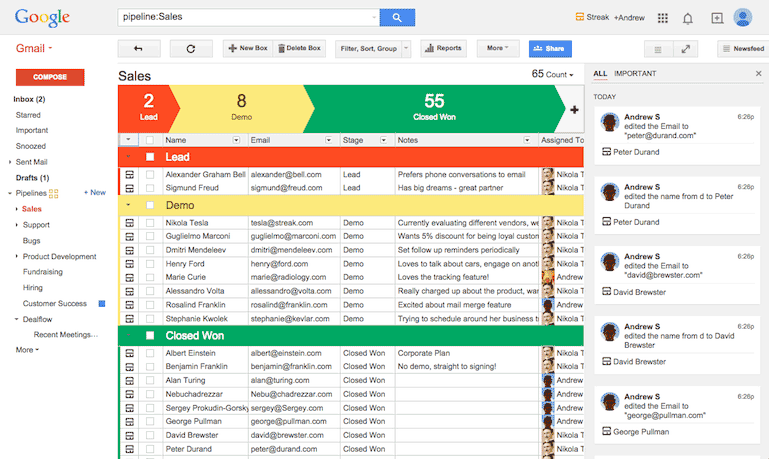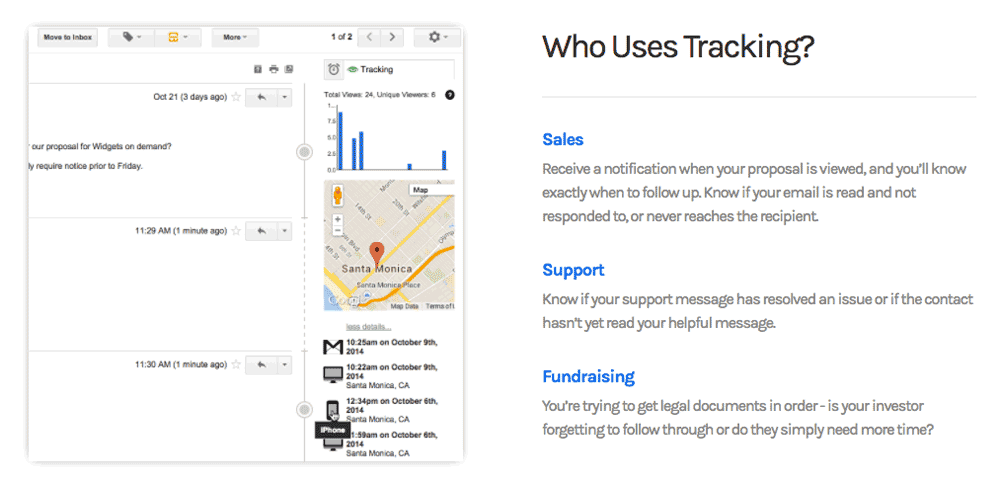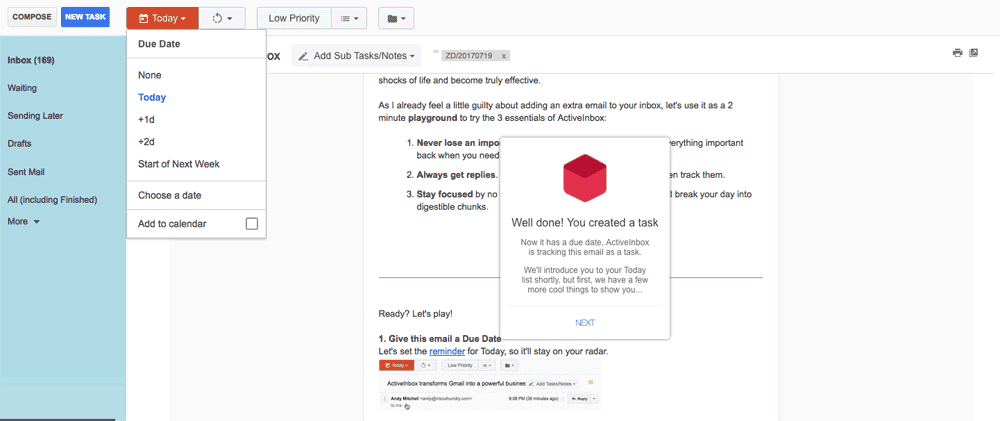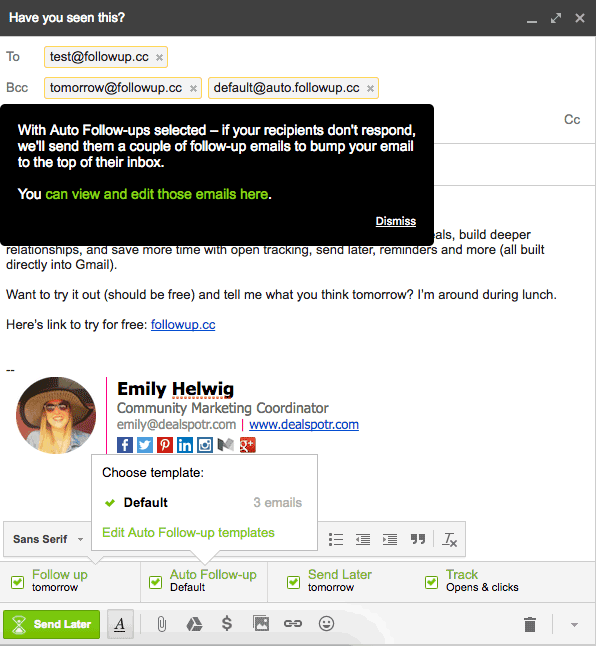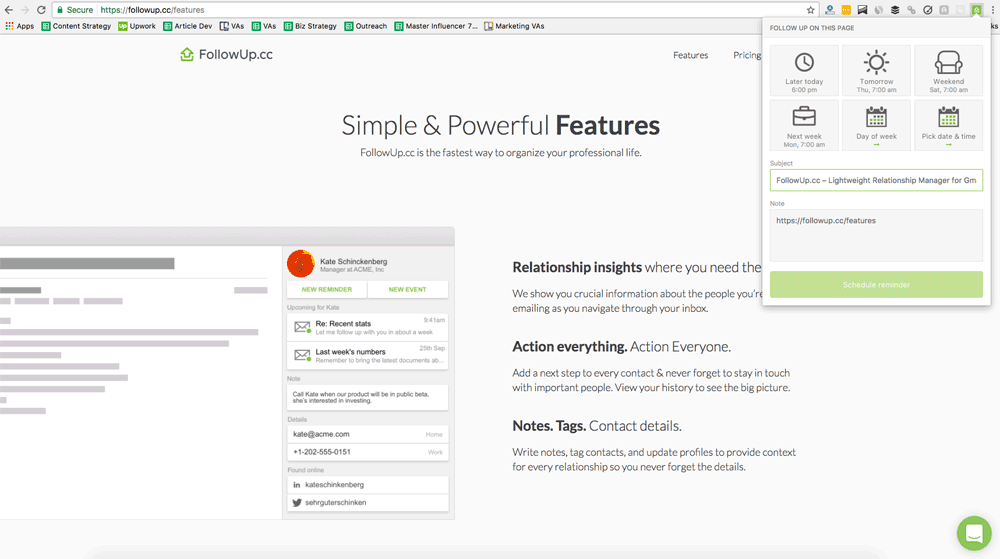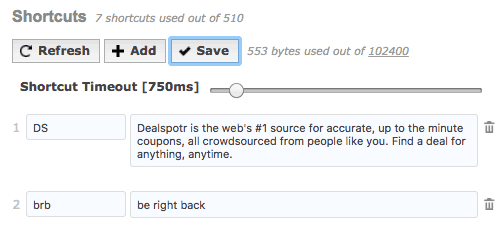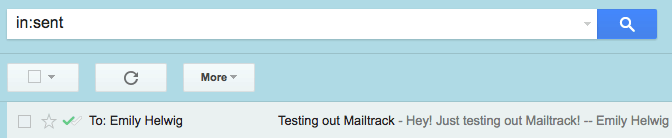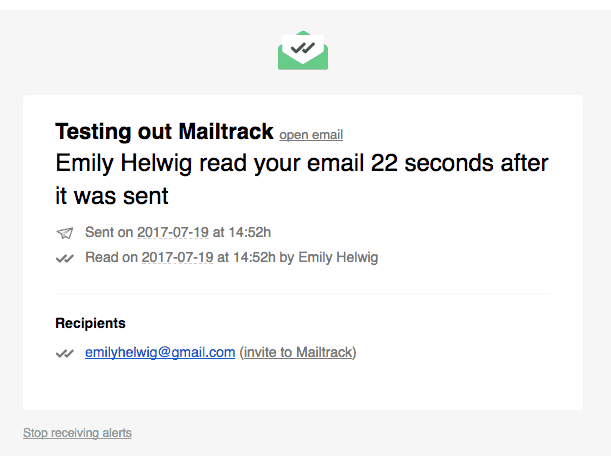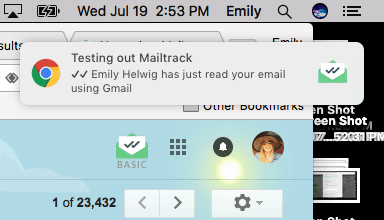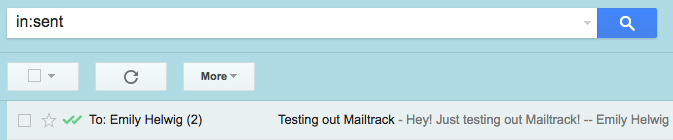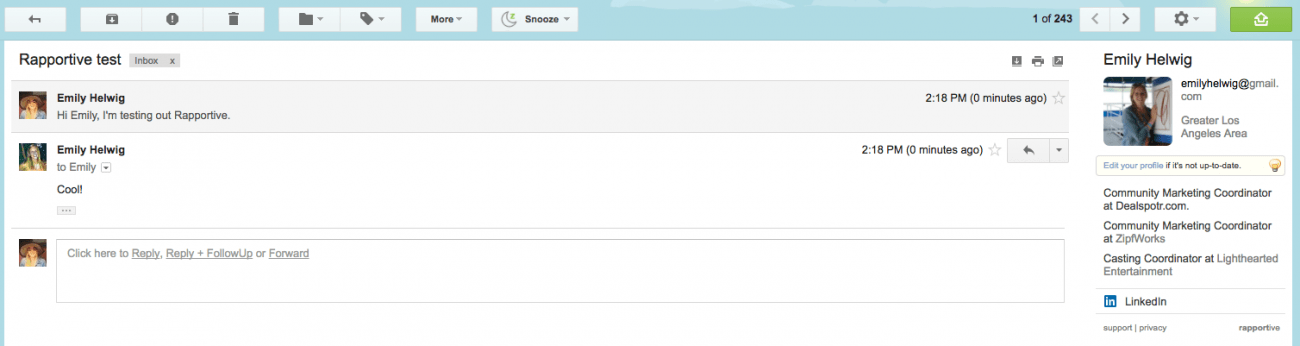यह डीलस्पॉट से माइकल क्वोक द्वारा एक अतिथि पोस्ट है.
ईमेल आउटरीच मुश्किल हो सकता है। संपर्क खोजना और सही संदेश को तैयार करने के लिए समय और धैर्य के साथ-साथ बढ़िया ट्यूनिंग की आवश्यकता होती है। जब आप मानते हैं कि औसत कारोबारी व्यक्ति प्रतिदिन लगभग 100 ईमेल प्राप्त करता है, तो आपका संदेश फेरबदल में खो जाता है.
Google Chrome एक्सटेंशन आपके ईमेल आउटरीच को कई तरीकों से सहायता कर सकते हैं। Chrome और Gmail के मेल से, ईमेल-केंद्रित एक्सटेंशन तेजी से आउटरीच समाधान प्रदान करते हैं जो दक्षता को बढ़ाते हैं और प्रत्येक अभियान के लिए अधिकतम प्रतिक्रिया देते हैं.
लेकिन जब ईमेल बिल्डिंग करना, ईमेल लिखना और फॉलो-अप करना आता है, तो कौन से एक्सटेंशन सबसे अच्छे हैं? यहां 10 हैं जिन्होंने कटौती की.
एक बटन के क्लिक के साथ आउटरीच सूची बनाएं
सूची निर्माण आउटरीच के सबसे अधिक समय लेने वाले भागों में से एक हो सकता है। हंटर एक ऐसा विस्तार है जो किसी भी वेबसाइट से सभी ईमेल पतों को सूचीबद्ध करता है, बिना पूरा पृष्ठ खंगालने के लिए। यह आपको उस साइट के लिए ईमेल पते का सबसे सामान्य पैटर्न भी देता है – उदाहरण के लिए, {first}{last}@twitter.com.
हंटर का असली अनुकूलन लिंक्डइन खोजों में निहित है। मैंने ट्विटर पर काम करने वाले लोगों के लिए एक नमूना खोज किया। हंटर एक्सटेंशन पर क्लिक किए बिना, मैं पहले से ही प्रत्येक परिणाम पर एक बॉक्स देखता हूं जिससे मुझे संपर्क जानकारी को लीड के रूप में सहेजने की अनुमति मिलती है.
जब मैं एक्सटेंशन पर क्लिक करता हूं, तो मुझे नाम और ईमेल पते की एक छोटी सूची मिलती है जिसे मैं जांच या अनचेक कर सकता हूं.
एक बार जब आप “ईमेल पते और सहेजें खोजें ईमेल” पर क्लिक करते हैं, तो सभी चयनित ईमेल पते हंटर की मुख्य साइट पर एक सूची में आयात किए जाते हैं.
यह यहाँ है जहाँ आप अपनी लीड की सूची, ईमेल पतों को सत्यापित कर सकते हैं और CSV फ़ाइल में डेटा निर्यात कर सकते हैं.
Chrome वेब स्टोर पर हंटर प्राप्त करें.
व्याकरण की गलतियों को पकड़ें इससे पहले आप वह ईमेल भेजें
संपर्क के साथ एक नया संबंध बनाने का प्रयास करते समय, पहली चीज जो वे आमतौर पर आपसे प्राप्त करते हैं, वह एक ईमेल है। और जब उस ईमेल में व्याकरण की गलतियाँ और टाइपोस शामिल होते हैं, तो यह आपको रिश्ते की लागत दे सकता है.
आँखों का एक और सेट मदद करता है। जबकि वर्तनी जांच फ़ंक्शन अधिकांश वर्तनी त्रुटियों का ध्यान रखता है, व्याकरण कम स्पष्ट व्याकरण की गलतियों के साथ मदद करता है.
जहां एक्सटेंशन का समर्थन किया जाता है, आपको उस साइट पर किसी भी टेक्स्ट फ़ील्ड में एक छोटा व्याकरण संबंधी लोगो दिखाई देगा। मैंने इसे जीमेल के साथ आजमाया.
जब यह एक त्रुटि पाता है, तो ग्रामरली लोगो (नीचे दाईं ओर स्थित) लाल हो जाता है। फिर आप बटन पर क्लिक कर सकते हैं और ग्रामरली मॉड्यूल सुझावों के साथ पॉप अप कर सकते हैं:
यह न केवल मुद्दे की व्याख्या करता है, बल्कि यह भी रेखांकित करता है कि यह एक व्याकरणिक त्रुटि क्यों है और इसे कैसे ठीक किया जाए। मैं बस अपनी गलती को बदलने के लिए हरे रंग में सुझाए गए शब्द पर क्लिक करता हूं.
एक पारंपरिक वर्तनी परीक्षक से परे, व्याकरण भी गलत संदर्भ में उपयोग किए जाने वाले शब्दों को पकड़ता है, विषय-क्रिया समझौते के मुद्दों को ठीक करता है, और संशोधक प्लेसमेंट और लेख का उपयोग करता है.
Chrome वेब स्टोर पर व्याकरण प्राप्त करें.
अपने जीमेल इनबॉक्स में बड़े पैमाने पर ईमेल अभियान भेजें
कई कंपनियों के लिए बड़े ईमेल आउटरीच अभियान आवश्यक हैं, लेकिन जीमेल पर आउटगोइंग ईमेल सीमाएं लगभग असंभव बना देती हैं – अपने जीमेल टेम्पलेट और ईमेल पते के स्प्रेडशीट के बीच आगे और पीछे जाने का उल्लेख नहीं करना.
जीमैस जीमेल के अंदर बड़े पैमाने पर ईमेल भेजने के लिए या तो Google शीट्स में बनाई गई सूचियों को भेजने का काम करता है, या जीमेल के सर्च फंक्शन का उपयोग करके बनाई गई मैन्युअल सूची.
जब आप अपना खाता GMass से कनेक्ट करते हैं, तो आप एक मौजूदा शीट से लिंक कर सकते हैं और ईमेल पते, नाम फ़ील्ड और अन्य जानकारी निकाल सकते हैं। अब आप मेल मर्ज अभियान, ड्राफ्ट और शेड्यूल-अप ईमेल और ट्रैक ओपन और क्लिक्स चला सकते हैं.
एक और बात – जीमैस केवल पागल बड़े ईमेल अभियानों के लिए नहीं है। आप जानते हैं कि (पूरी तरह से स्पष्ट) चाल जहां आप लोगों के एक छोटे समूह को एक संदेश भेजना चाहते हैं और आप नहीं चाहते कि दूसरे यह जान सकें कि यह एक समूह ईमेल था? आमतौर पर, आप खुद को ईमेल भेजते हैं और फिर अन्य सभी प्राप्तकर्ताओं को बीसीसी। GMass, बटन भेजने के ठीक बगल में एक बटन जोड़ता है, जो आपके लिए ऐसा करता है.
Chrome वेब स्टोर पर GMass प्राप्त करें.
एक यादगार, अनुकूलित ईमेल हस्ताक्षर के साथ साइन अप करें
ईमेल के बजाय स्वभाव से अवैयक्तिक होने के कारण, हस्ताक्षर पेशेवरों के लिए जल्दी से खुद को पेश करने और एरियल पाठ में एक चेहरा डालते हैं जो हम अक्सर अपने पूरे दिन पढ़ते हैं। ऐसा करने का एक आसान तरीका है कि Wisestamp के साथ एक कस्टम हस्ताक्षर बनाना.
उनके आसान हस्ताक्षर बिल्डर के साथ, आप अपनी संपर्क जानकारी, सोशल मीडिया लिंक और हर ईमेल के अंत में एक दोस्ताना तस्वीर जोड़ सकते हैं.
एप्लिकेशन यह पूछने से शुरू होता है कि आप किस उद्योग / उद्देश्य के लिए हस्ताक्षर बना रहे हैं (उदाहरण के लिए, मैंने विपणन चुना) और आप वहां से चले जाएंगे.
मुक्त संस्करण के साथ, आप केवल एक मूल हस्ताक्षर बना सकते हैं। लेकिन एक प्रो अकाउंट आपको कई टेम्प्लेट और स्टाइल तक पहुँच प्रदान करता है, और आपको रैंडम कोट्स, एक YouTube वीडियो या अपने नवीनतम ट्वीट जैसी सुविधाओं को जोड़ने की अनुमति देता है। यहां एक्सटेंशन इंस्टॉल करें, और बेहतर साइन-अप के लिए साइन अप करें.
Chrome वेब स्टोर पर Wisestamp प्राप्त करें.
Gmail के भीतर अपनी बिक्री पाइपलाइन के साथ क्लाइंट ईमेल व्यवस्थित और ट्रैक करें
स्ट्रीक, एक सीआरएम टूल, एक कस्टम क्रोम एक्सटेंशन में बहुत सारे ग्राहक संबंध प्रबंधन उपकरण स्नोबॉल करता है। इस लेख के प्रयोजनों के लिए, हम इसकी ईमेल क्षमताओं पर ध्यान केंद्रित करेंगे.
स्ट्रीक आपको मेल मर्ज को कस्टमाइज़ करने और भेजने में मदद करता है और फिर जीमेल में परिणामों को व्यवस्थित करता है। आप अपनी “टीम” के सदस्यों के साथ ईमेल साझा कर सकते हैं, एक ईमेल को एक टू-डू आइटम में बदल सकते हैं, और अपनी ईमेल वार्तालापों को रंग-समन्वयित कर सकते हैं जहां वे आपकी बिक्री पाइपलाइन के साथ फिट होते हैं – बंद सौदों की ओर से.
स्ट्रीक स्थापित करें, और यह समयरेखा में इस जानकारी को रिकॉर्ड करते समय एक ईमेल पढ़ने पर हर बार आपको सूचित करेगा। एक उन्नत योजना के साथ, यह आपको दिखाता है कि ईमेल को किसने, कब और कहाँ पढ़ा था, और संदेश को खोलने के लिए किस उपकरण का उपयोग किया गया था। आप यह भी बता सकते हैं कि क्या आपका ईमेल दूसरों द्वारा अग्रेषित और खोला गया था.
Chrome वेब स्टोर पर स्ट्रीक प्राप्त करें.
व्यवस्थित करने के लिए Gmail को कार्य प्रबंधक में बदल दें & प्राथमिकता
जब आपका ईमेल इनबॉक्स स्पैम और प्रचार संदेशों से भर जाता है, तो उन ईमेलों को अलग करना कठिन हो सकता है जिनकी आपको वास्तव में प्रतिक्रिया देने की आवश्यकता है। ActiveInbox आपके इनबॉक्स को एक कार्य प्रबंधक में बदल देता है – आप प्रत्येक ईमेल को एक विशेष कार्य और नियत तारीख को असाइन कर सकते हैं ताकि आप जान सकें कि भविष्य में इसके साथ क्या हो रहा है.
इस उदाहरण में, मैंने इस ईमेल को आज के अनुसार ActiveInbox से सेट किया है:
जब मैं वापस अपने इनबॉक्स में जाता हूं, तो इसे एक ऐसे कार्य के रूप में सूचीबद्ध किया जाता है, जिसे पूरा करने की आवश्यकता होती है, बजाय इसके कि एक ईमेल की आवश्यकता होती है। कंपनी का कहना है कि “ईमेल पत्र नहीं हैं, वे बुरी तरह से स्वरूपित कार्य हैं” – और ActiveInbox उन सभी को प्रबंधित कर सकते हैं। यहां विस्तार देखें.
Chrome वेब स्टोर पर ActiveInbox प्राप्त करें.
आउटरीच, वेबसाइटों और महत्वपूर्ण ईमेल पर अनुवर्ती कार्रवाई करें
फॉलोअप एक और एक्सटेंशन है जो आपके जीमेल इनबॉक्स को कार्य प्रबंधक के रूप में बदल देगा, लेकिन ईमेल कार्यों पर ध्यान देने के साथ.
हालांकि कई अन्य एक्सटेंशन हैं जो इसे प्रबंधित करते हैं, फॉलोअप में एक क्लीनर इंटरफ़ेस और एक सुपर आसान अनुसूचक है। उन लोगों के लिए भी एक ऑटो अनुवर्ती विकल्प है, जो इसे सेट करना और इसे भूलना पसंद करते हैं.
इस एक्सटेंशन की एक दिलचस्प विशेषता यह है कि यदि आपके पास एक निश्चित ईमेल पते के लिए अनुवर्ती संदेश निर्धारित है, और फिर उस संपर्क ईमेल को वापस जाने से पहले, यह ईमेल-अप कार्य को रद्द कर देता है.
और यह सिर्फ ऐसे ईमेल नहीं हैं जिन पर आप अमल कर सकते हैं.
आप वेब के चारों ओर एक प्रकार के बुकमार्क के रूप में ब्राउज़ करते समय एक्सटेंशन का उपयोग करने में सक्षम होंगे, लेकिन एक निश्चित तिथि या समय पर इस पृष्ठ पर “अनुवर्ती” के अनुस्मारक के साथ। आप 14 दिनों के लिए फॉलोअप मुफ्त में उपयोग कर सकते हैं.
Chrome वेब स्टोर पर FollowUp प्राप्त करें.
कीबोर्ड शॉर्टकट बनाकर ईमेल लिखने में लगने वाले समय को कम करें
ईमेल करते समय समय बर्बाद करने का एक अचूक तरीका है कि आप अपनी प्रतिक्रियाओं में बार-बार एक ही बात लिख रहे हैं। ऑटो टेक्स्ट एक्सपैंडर सूची पर कम से कम सौंदर्यवादी रूप से मनभावन विस्तार हो सकता है, लेकिन यह आपके कीबोर्ड में अनुकूलित शॉर्टकट जोड़कर एक वास्तविक समय बचाने वाला हो सकता है.
कहते हैं कि आपको अपने द्वारा भेजे गए कई ईमेल में अपनी कंपनी का विवरण लिखना होगा। बस ऑटो टेक्स्ट एक्सपैंडर साइट पर एक विवरण बनाएं, और “सहेजें” पर हिट करें।
उदाहरण के लिए, हर बार जब मुझे ईमेल में वही जानकारी लिखनी होती है, तो मैं अपने ईमेल बॉडी में डीएस टाइप करता हूं और टेक्स्ट तुरंत पॉप हो जाता है (इतनी तेजी से, मैं इस प्रक्रिया का स्क्रीनशॉट भी नहीं ले सकता).
सबसे अच्छी बात? एक्सटेंशन Gmail तक सीमित नहीं है। वेब पर संपर्क जानकारी या सबमिशन फ़ॉर्म जल्दी भरने के लिए इसका उपयोग करें – यह HTML का भी समर्थन करता है। विस्तार प्राप्त करें और अपनी उंगलियों को विराम दें.
Chrome वेब स्टोर पर ऑटो टेक्स्ट एक्सपैंडर प्राप्त करें.
अपने इनबॉक्स पर एक नज़र के साथ अपने खोले गए ईमेल को नेत्रहीन रूप से ट्रैक करें
यदि आप किसी संदेश के खुलने और पढ़ने के तुरंत बाद जानने में रुचि रखते हैं, तो Mailtrack आपके लिए एक्सटेंशन है। ईमेल को ट्रैक करने के एकमात्र उद्देश्य के साथ, मेलट्रैक आपके इनबॉक्स में एक विज़ुअल एलिमेंट जोड़ता है ताकि आपको यह पता चल सके कि संदेश पढ़ा जा रहा है या नहीं.
जब एक्सटेंशन स्थापित हो जाता है, तो भेजा गया ईमेल इस तरह दिखाई देगा (एकल चेक मार्क पर ध्यान दें):
एक बार इसे पढ़ने के बाद, आपको कुछ अलग तरीकों से सूचित किया जाता है। एक ईमेल है …
पुश सूचना…
या आपके इनबॉक्स में दाईं ओर (ध्यान दें कि दोनों चेक अब हरे हैं).
मेलट्रैक आपको बताता है कि आपके ईमेल खोले गए हैं, जब वे पढ़े गए थे, और यदि वे अधिक मूल्यांकन के लिए फिर से खोल दिए गए थे। आप एक्सटेंशन के साथ रीड की अपनी आवश्यकता को पूरा कर सकते हैं.
Chrome वेब स्टोर पर मेलट्रैक प्राप्त करें.
अपनी पता पुस्तिका में किसी भी संपर्क के लिए लिंक्डइन और सोशल मीडिया की जानकारी आयात करें
ईमेल पते, जबकि अक्सर चतुर होते हैं, शायद ही कभी आपको थम्ब-आकार के अवतार के पीछे के व्यक्ति में एक महान अंतर्दृष्टि देते हैं। Rapportive के साथ, आप में मौजूद स्टाकर पेशेवर जानकारी की राशि पर प्रसन्न होगा, जब आपका ग्राहक आपके इनबॉक्स में सही लौटा हो.
एक विशेष ईमेल वार्तालाप के बीच में, एक्सटेंशन एक मॉड्यूल लॉन्च करता है जो आपके संपर्क के लिंक्डइन जानकारी को स्वतः-भरण करता है। और यह सिर्फ जीमेल पर नहीं है – Rapportive आपको MailChimp, CrunchBase और इस तरह से रिश्तों को बनाने में मदद करेगा.
आप मुफ्त में Rapportive प्राप्त कर सकते हैं, या अधिक व्यावसायिक विचारधारा वाले दृष्टिकोण के लिए लिंक्डइन के ऑल-इन-वन CRM एक्सटेंशन सेल्स नेविगेटर को डाउनलोड कर सकते हैं।.
Chrome वेब स्टोर पर संपर्क प्राप्त करें.
इन एक्सटेंशन के साथ समय और प्रयास को बचाएं
अपने ईमेल विपणन और लगभग सरल बनाने के लिए इन 10 एक्सटेंशन में से एक या सभी को आज़माएं.
क्या यहां कोई एक्सटेंशन का उल्लेख नहीं है जिसे आप विशेष रूप से उपयोगी पाते हैं? हम इसके बारे में सुनना पसंद करते हैं.